
PDF转换器
PDF转换器支持一键WORD转PDF在线转换,高效办公。
先看下图这个效果图。
没错,这就是大家常见的Excel柱形图,不过它有一个不同,它是带平均线的柱形图。那这种图有何不同呢?它不仅可以展示每个人的完成情况,还可以通过中间的任务线,很清楚的看到每个人的销售额是否达标。如何制作这样的柱形图呢?下面PDF帝小编就以Excel2010为例,给大家讲讲具体的制作步骤。
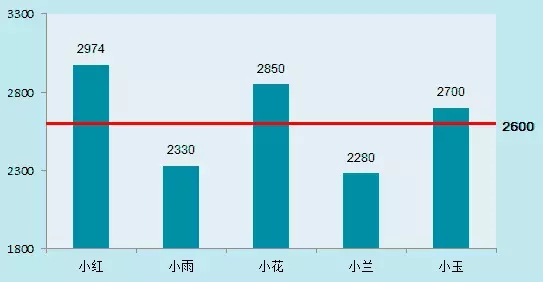
首先来看数据源:
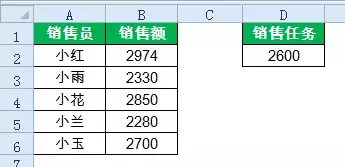
步骤一:插入柱形图:
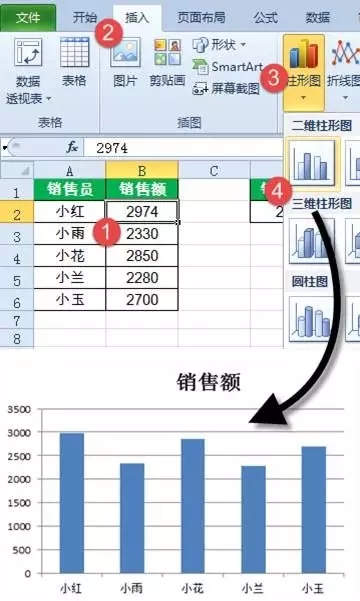
步骤二:将D列的销售任务数据向下复制,行数和左侧的数据相同。
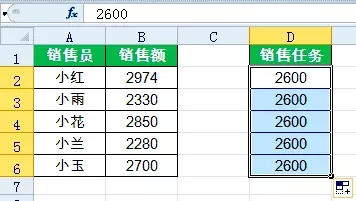
步骤三:复制D2:D6单元格中的辅助数据,单击图表绘图区,按Ctrl+V粘贴。
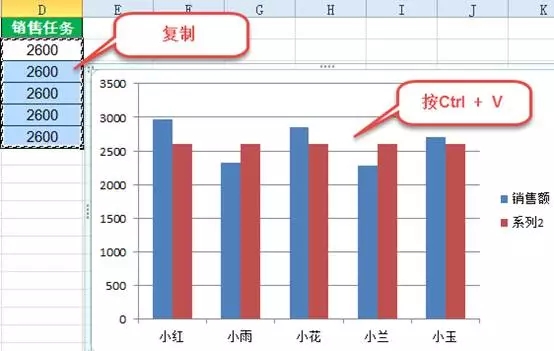
双击“系列2”数据系列,设置系列绘制在次坐标轴。
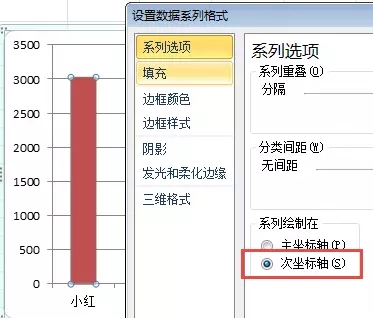
步骤四:依次单击次坐标轴、按Delete键清除。
同样的方法,把图例项和网格线清除。
设置后的图表效果如下图所示:
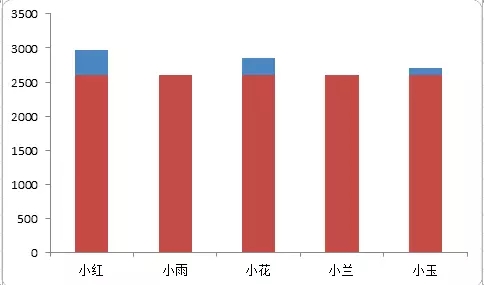
步骤五:单击“系列2”数据系列,更改图表类型为折线图。
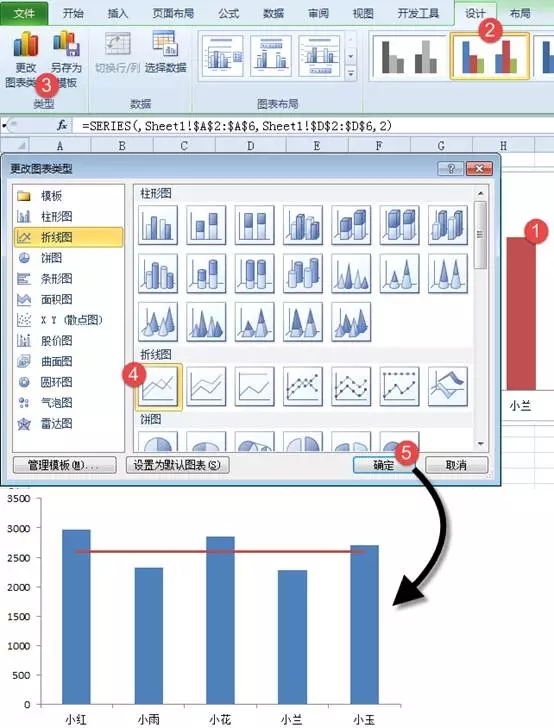
步骤六:单击“系列2”数据系列,添加线性趋势线。
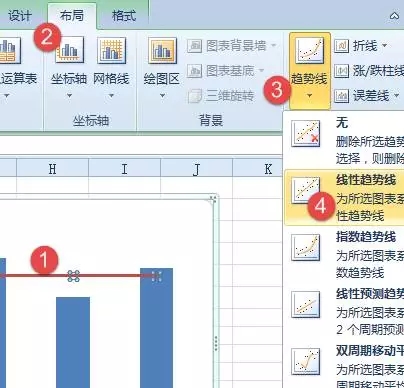
选择趋势线系列,设置趋势线格式,将趋势预测设置为前推0.5周期,倒推0.5周期:

不要关闭【设置趋势线格式】对话框,依次设置线条颜色和线型。
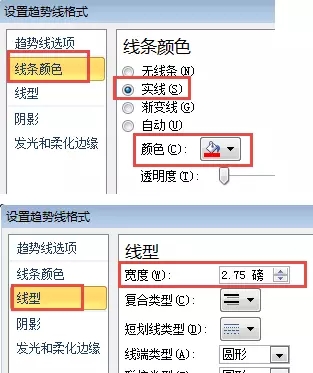
最后对图表进行适当美化,大功告成!
小伙伴们,赶紧动手制作看看吧!PDF帝小编到这就要和大家说再见咯,我们明天再见~
 最新文章
最新文章 相关阅读
相关阅读 最新专题
最新专题Copyright 2020-2025 © 厦门中数华森信息技术有限公司 版权所有 福建省厦门市思明区中厦国际大厦17A 闽ICP备2024077850号-8

提示

每日可免费转换1份15M以下文件,今日您的次数已耗尽,下载桌面端软件即可不限次数、文件大小转换